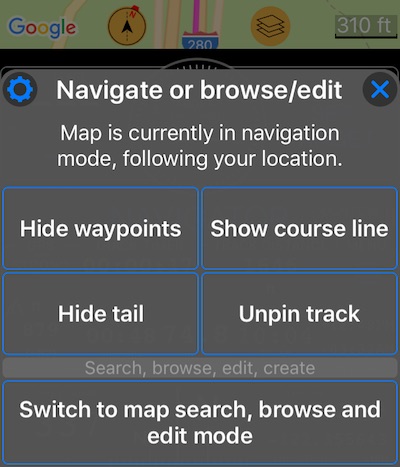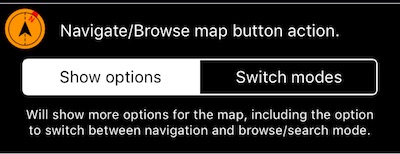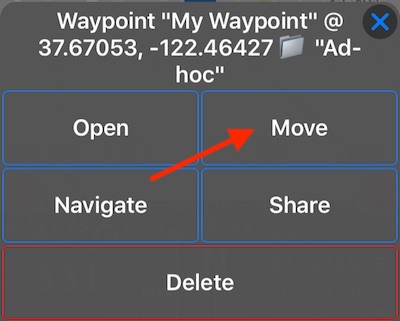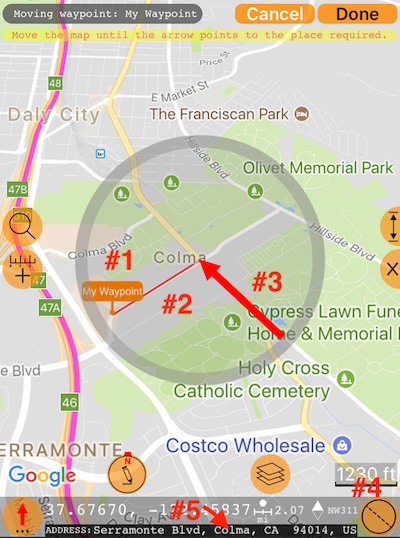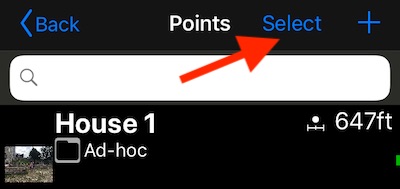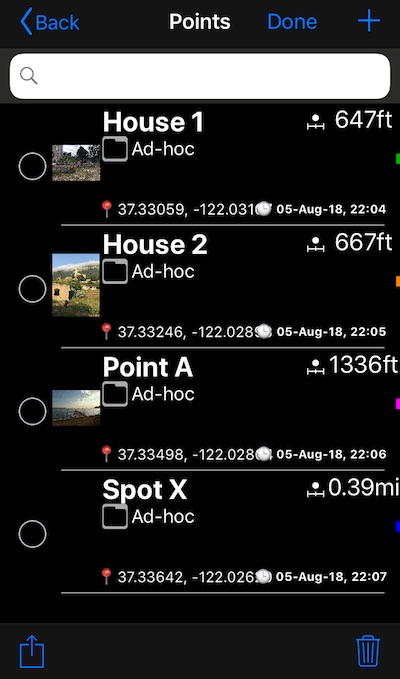Bússola 55. Versão 1.9.1 - O que há de novo?
Minúscula, mas esperançosamente útil bússola em todos os mapas. Mais opções para o botão “navegar - pesquisar / navegar”.
Ao unificar todos os mapas no aplicativo, era importante fornecer também uma experiência de bússola de mapa unificada. Aqui está como esta minúscula bússola de mapa se parece:
Como parte deste trabalho, também alterei o comportamento padrão do botão em que a bússola é mostrada. Anteriormente, este botão alternava apenas entre o modo “navegar” - quando o mapa seguia sua localização e direção de viagem e o modo “pesquisar / navegar” - quando você pode pesquisar no mapa, navegar e criar / editar objetos.
Por padrão, esse botão agora abre opções para mostrar / ocultar objetos em um mapa, além de alternar entre os modos “navegar” e “pesquisar / navegar”:
Se você acha que a maneira antiga de alternar entre os modos navegar e pesquisar / procurar era mais conveniente, você pode usar as configurações do mapa para reverter o comportamento para um único toque:
Opção para editar / mover waypoint diretamente na tela principal
No modo de pesquisa de mapa / navegação, toque em um ponto de passagem para revelar a nova opção: Mover:
Agora você pode mover o mapa até que a seta vermelha aponte para o novo local do waypoint:
Elementos da tela para destacar aqui:
# 1 - Waypoint que está sendo editado.
# 2 - Linha vermelha do local do waypoint original até o novo local.
# 3 - Seta vermelha (no centro do mapa) mostrando a nova localização do waypoint.
# 4 - Botão do curso / ângulo do waypoint. Mostra / esconde o editor do curso / ângulo do waypoint. Na imagem acima, o curso / editor de ângulo é um círculo cinza em torno da nova localização do waypoint. Toque em qualquer lugar nesse círculo cinza para definir o ângulo de aproximação / curso do waypoint. Tocar neste botão # 4 ocultará o editor de ângulo.
# 5 - Novo na versão 1.9.1 - endereço geo-codificado de um centro de mapas.
O botão de seta vermelha no canto inferior esquerdo também oferece mais opções da versão 1.9.1:
- Mover para o local atual
- Mostrar / ocultar os detalhes da seta vermelha (centro do mapa). Os detalhes da seta vermelha são: coordenadas, distância da localização atual, mapa ou ângulo da seta vermelha, endereço codificado geograficamente.
Use os botões Cancelar ou Concluído para cancelar ou confirmar o movimento do waypoint.
Selecione vários waypoints para excluir
Use o botão “Select” na tela da lista de waypoints para habilitar a seleção de múltiplos waypoints:
Escolha waypoints:
E use o botão direito do botão delete para excluir os pontos selecionados.
Selecione vários waypoints para exportar (PRO)
O mesmo que acima, use o botão “Selecionar” na lista de waypoints, selecione os waypoints e use o botão Ação inferior esquerdo para exportar os waypoints selecionados.
Exportação de um único waypoint (PRO)
Quando você toca na anotação de um waypoint em um mapa e usa a opção Share ou quando você usa a opção Share na tela do editor de waypoint, há uma opção extra presente - Export. Isso permite exportar um único waypoint.
Opção de mapa do Google para todas as telas do mapa (PRO)
Até agora, o mapa do Google só estava disponível para a tela principal do mapa - todas as outras telas do mapa usavam mapas da Apple ou personalizados / off-line. Esta atualização traz o mapa do Google como o cidadão de primeira classe para todas as telas do mapa:
Editor de waypoint, vista de pista, faixas de viagem.
Apenas um recurso que o Google Maps não suporta - rastreie trajetos por velocidade ou altitude. Você precisará alternar para os mapas Apple ou Personalizado / Off-line para usar esse recurso, como antes.
Importação de KMZ para waypoints (PRO)
Suporte para importação de KMZ de waypoints. Como a exportação KMZ também empacota anexos de foto e áudio para waypoints, assim você pode transferir waypoints de um dispositivo para outro sem perda de qualquer informação específica do aplicativo.
É isso para a versão 1.9.1, estou de volta para adicionar novos recursos para a próxima versão! Se você gosta do aplicativo e não se importaria de apoiá-lo, reveja ou avalie o aplicativo. Tão fácil quanto tocar aqui e me deixar algumas palavras ! Seu, Stan, o desenvolvedor.